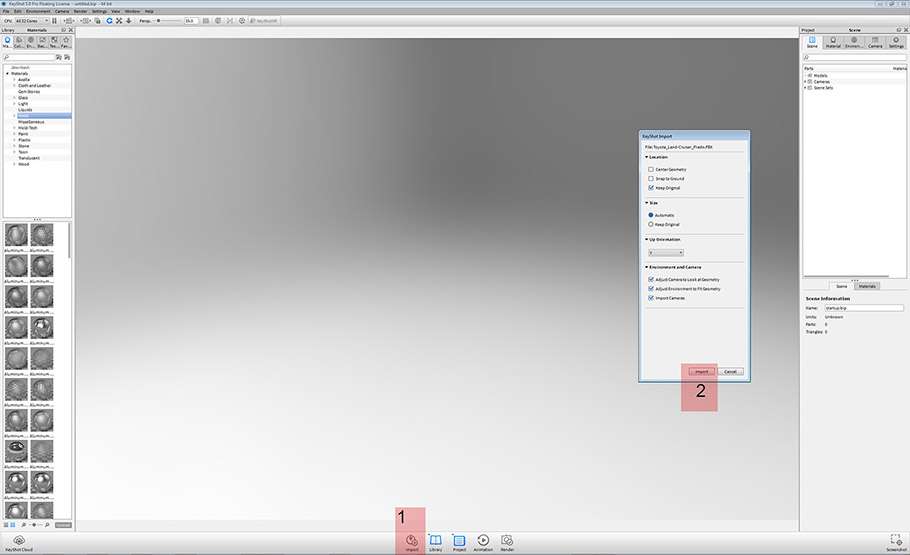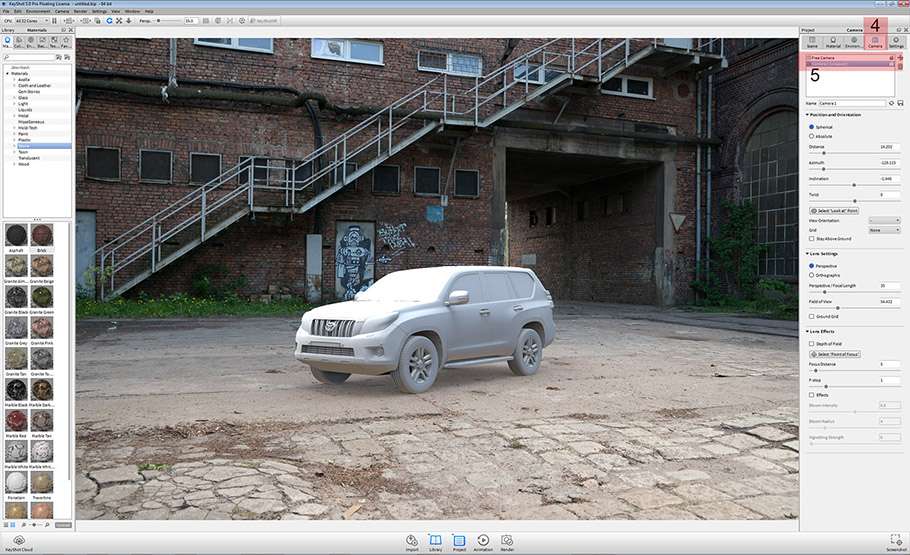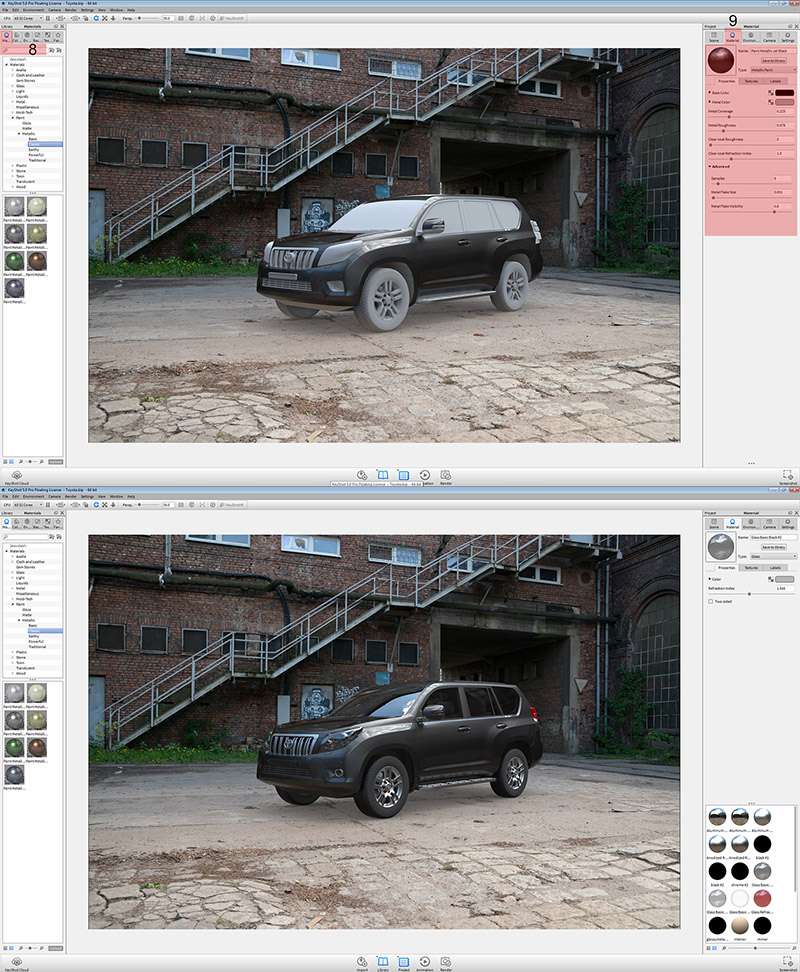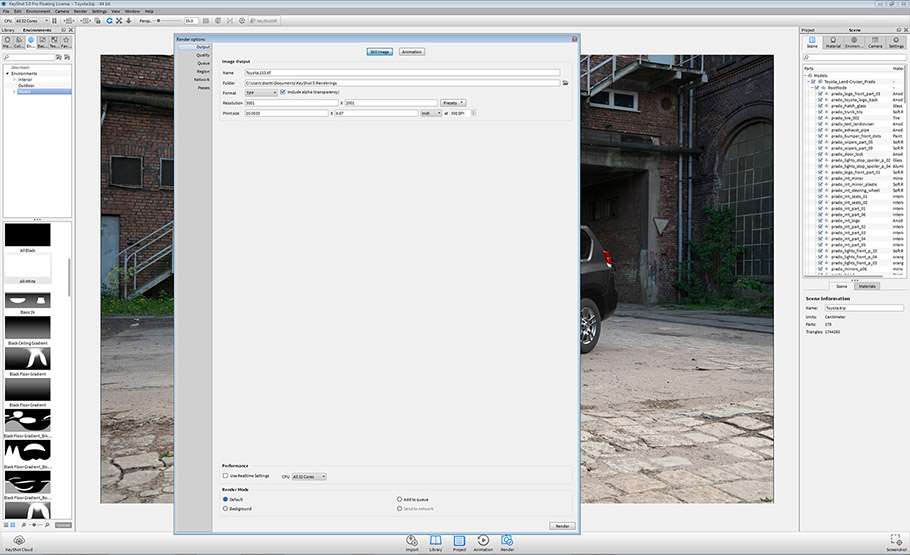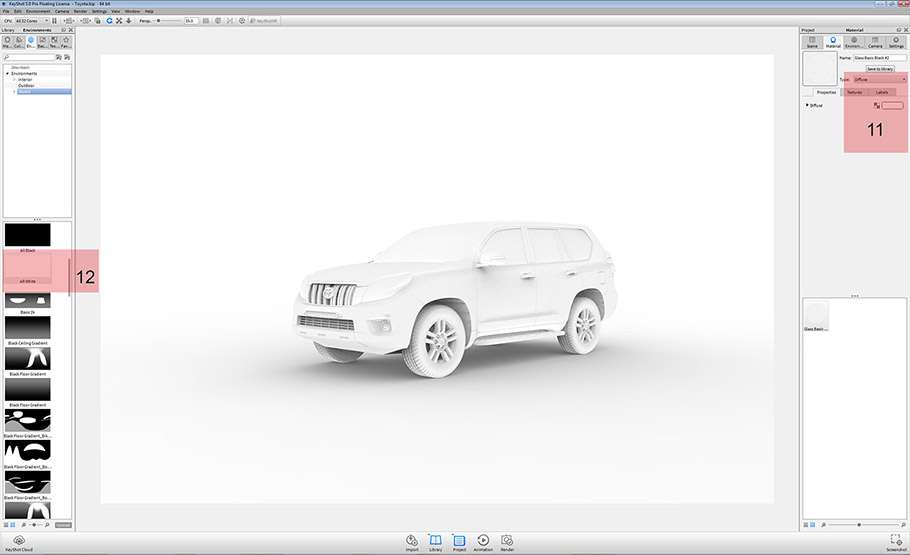Daniele Boldi Cotti, провідний 3D-дизайнер в Fosters + Partners, розповість, як створити фотореалістичний рендер автомобіля менше, ніж за годину в KeyShot та 3ds Max.
Всім привіт! Пара слів про себе. Я – 3D-дженералист, за останні пару років довідався багато нового, вивчив різні 3D-пакети і повстречавший абсолютно неймовірних художників. Одним з найлегших 3D-редакторів, які мені коли-небудь доводилося використовувати, безсумнівно, є KeyShot. Нижче я постараюся розповісти вам, як створити фотореалістичний рендер автомобіля менше, ніж за годину. Отже, за справу!
Моделювання
Сцену я створив в обід, імпортувавши раніше замоделенный автомобіль в KeyShot. Для імпорту моделі я натиснув на кнопку Import і використовував стандартні налаштування. KeyShot підтримує безліч 3D-форматів, але я звичайно віддаю перевагу працювати з файлом у форматі FBX або OBJ, іноді використовую плагін для 3ds Max, який експортує файл в KeyShot у форматі BIP.
Імпорт моделі в KeyShot
Налаштування камери
Перед налаштуванням камери необхідно визначитися з її місцем розташування та типом освітлення. Якщо загугліть HDRI або backplates, то можна знайти безліч дійсно крутих зображень, єдиним мінусом яких буде вельми відчутна вартість. З цієї причини я зазвичай використовую сайт hdrmaps.com, де можна знайти безліч якісних зображень практично безкоштовно. Після вибору сподобалася HDRI та заднього фону, я імпортують їх в сцену.
Імпорт HDRI і заднього фону
Для цього я вибираю відповідні файли з бібліотеки і перетягую їх на сцену. Тепер, коли у мене в сцені є як обрана HDRI, так і задній фон, можна переходити до налаштування камери і освітлення.
Перетягування файлів в сцену
Камери і освітлення
Я переміщаю курсор миші в праву частину інтерфейсу. Далі натискаю на вкладку Camera, вибираю незбережену Camera1.
Налаштувати камеру можна наступним чином:
1. Погратися з параметрами Distance, Azimuth, Inclination і Twist.
2. Обертати камеру безпосередньо під вюпорте, затиснувши LMB.
Далі, коли розташування камери починає нас влаштовувати, можна залочить її і перейти до наступного кроку.
Раніше ми вже імпортували HDR-файли шляхом їх перетягування в сцену, тепер же потрібно налаштувати їх параметри. Я зосередився на Contrast, Brightness, Size, Height і Rotation, найбільш важливому параметрі. За допомогою нього можна обертати HDR-зображення в сцені, щоб вибрати, який джерело світла буде відкидати тіні.
Робота з камерою і світлом
Матеріали
У KeyShot велика бібліотека фотореалістичних матеріалів, які можна вибрати в меню бібліотеки і відразу ж перетягувати на об’єкт. Потім матеріал можна налаштувати в меню Project, розташованому під панеллю Material.
Перетягування матеріалів на сцену і їх подальша настройка
Рендер Beauty-пасу
Далі, коли результат починає мене влаштовувати, я рендерю Beauty-пас. Для цього я просто натискаю на кнопку Render, змінити роздільну здатність зображення і формат JPG на TIFF з альфа-каналом. При цьому я зазвичай використовую стандартні налаштування якості, оскільки, в цілому, їх вистачає. Тепер ми готові натиснути на кнопку Render.
Налаштування експорту
Рендер
Рендер зазвичай займає кілька хвилин (звичайно, це залежить від комп’ютера, але, повірте, на рендер ніколи не йде багато часу). Далі я рендерю пас Ambient Occlusion. Тіні під колесами автомобіля необхідно зробити більш темними, для цього потрібно вибрати всі об’єкти в сцені і натиснути Link materials. Потім необхідно перейти в налаштування матеріалів Edit Material, у вкладці Type вибрати Diffuse, щоб отримати в результаті однотонний глянцевий матеріал, потім змінити колір на білий/світло-сірий.
Більш глибокі тіні під колесами автомобіля
Біла HDR
Тепер ми можемо перейти у вкладку Environment і змінити існуючий задній фон на однотонний, натиснувши на Color. З бібліотеки Environment можна перетягнути в сцену HDR білого кольору. Якщо одержаний результат нагадує зображення нижче, то, значить, ви на вірному шляху, і прийшов час отрендерить пас Occlusion також, як і пас Beauty.
Заміна фону на білу HDR
Композітінг
В процесі пост-продакшену не було нічого військового. В Photoshop я звів воєдино отрендеренный задній фон, паси Occlusion і Beauty, трохи підкрутив криві та рівні, щоб зробити зображення більш контрастним і реалістичним. В кінці я зазвичай копіюю отриманий результат і перекладаю його у відтінки сірого, після чого зраджую режим накладання шарів з Normal на Overlay (зменшення Opacity, навпаки, робить зображення надмірно різким).
Фінальна картинка
Читайте в нашій попередній making of «Dwarf» від Henrique Naspolini.
Хочете знати більше? Приходьте на наші курси 3D-моделювання, скульптинга, композитинга, анімації та VFX.
Джерело
Журналіст: Альона